
Hey! Warum sieht die Schriftart des Textes, den ich von der Website kopiert habe, nicht wie die Standardschriftart von Google Docs aus?
Tritt ein Fehler auf? Kann ich noch etwas tun, damit das nicht wieder passiert?
Wenn Sie unbedingt sicherstellen möchten, dass der eingefügte Text die gleiche Formatierung annimmt wie Google Docs, bleiben Sie besser dran und lesen Sie weiter unten.
So löschen Sie die Formatierung in Google Docs
Um die Formatierung in Google Docs zu löschen, markieren Sie zuerst den Text, den Sie von einer Website oder einem anderen Dokument eingefügt haben. Gehen Sie dann zu „Format“ und klicken Sie im angezeigten Dropdown-Menü auf die Option „Formatierung löschen“. Sie können auch einfach „Strg/Befehl + \“ drücken, um die Funktion „Formatierung löschen“ zu aktivieren.
Löschen der Formatierung in Google Docs – die einfachsten Methoden zu verwenden
Wie bereits erwähnt, ist das Löschen der Formatierung von Text, den Sie kopiert und in ein Google Docs-Dokument eingefügt haben, nicht so schwierig, wie es scheint.
Aber wenn Sie verwirrt sind, was Sie zuerst tun sollen, lesen Sie besser die Schritte, die ich unten aufzählen werde.
Löschen der Formatierung in Google Docs: Die grundlegende Methode
Schritt 1: Öffnen Sie das zuvor von Ihrem Google Drive gespeicherte Google Docs-Dokument, indem Sie darauf doppelklicken.
Plus-Size-Schauspielerinnen unter 30

Wenn Sie jedoch ganz von vorne anfangen möchten, öffnen Sie Google Docs und wählen Sie stattdessen die Vorlage „Leere Seite“.
kakashi hat naruto zuletzt entlarvt

Schritt 2: Sobald Sie sich in dem geöffneten Dokument befinden, gehen Sie zu dem Teil des Textes, in dem Sie die ursprüngliche Formatierung löschen möchten.
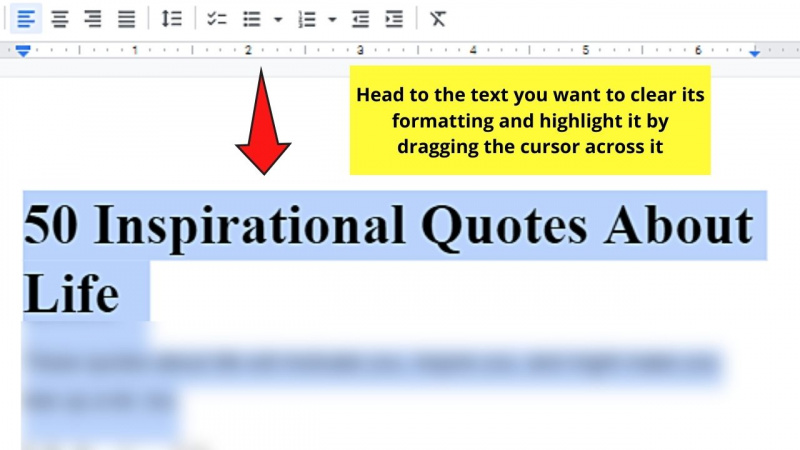
Sie können diesen Vorgang vereinfachen, indem Sie das Wort in Google Docs suchen und ersetzen, anstatt manuell nach unten zu scrollen.

Ziehen Sie dann den Cursor über den besagten Text (Wort, Satz, Satz oder Absatz), bis Sie eine blaue Hervorhebung sehen, die ihn bedeckt.
Schritt 3: Gehen Sie zur Menüleiste und wählen Sie „Formatieren“. Diese Bewegung aktiviert dann ein Dropdown-Menü.

Schritt 4: Scrollen Sie im Dropdown-Menü „Format“ nach unten, bis Sie die Option „Formatierung löschen“ sehen. Klick es an.

Sie werden dann sehen, dass die ursprüngliche Formatierung des markierten Textes entfernt wurde und nun der in Google Docs festgelegten Standardformatierung folgt.
Ed Sheeran von Harry Potter
Sie können jedoch auch einfach „Strg/Cmd + \“ auf Ihrer Tastatur drücken, um dieselbe Funktion zu aktivieren, ohne zur Menüleiste gehen zu müssen.
Und so löschen Sie im Grunde die Formatierung in Google Docs.

Auch wenn Sie haben hat die Standardschriftart in Google Docs dauerhaft geändert , es ist kein Problem, wenn Sie die Formatierung des Textes löschen.
Und diese Methode zum Löschen der Formatierung funktioniert am besten, wenn Sie bereits ein Dokument mit inkonsistenter Formatierung haben.
Allerdings weiß nicht jeder, dass es eine alternative Möglichkeit gibt, die Formatierung in Google Docs zu löschen.
Einfügen ohne Formatierung – Alternative Methode zum Löschen der Formatierung in Google Docs
Schritt 1: Gehen Sie zuerst zu der Website, von der Sie Text kopieren möchten.
Ziehen Sie einfach den Cursor über den gewünschten Text, klicken Sie mit der rechten Maustaste darauf und wählen Sie „Kopieren“.
Sie können die „Kopieren“-Funktion auch aktivieren, indem Sie gleichzeitig „Strg/Cmd + C“ auf Ihrer Tastatur drücken.
Pacquiao gegen Thurman kostenlos streamen

Schritt 2: Sobald Sie den gewünschten Text von der Website kopiert haben, gehen Sie zu Google Docs und öffnen Sie ein Dokument.
Sie können entweder die Dokumentvorlage „Blank“ öffnen oder auf eine vorhandene Datei aus Ihrem Google Drive doppelklicken.
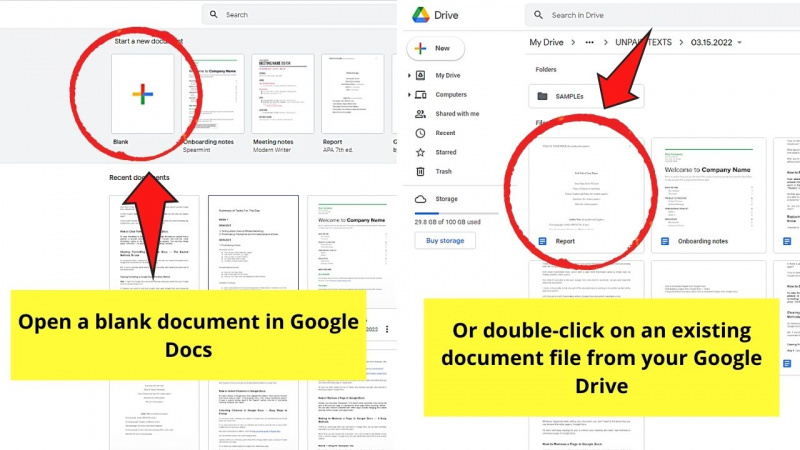
Schritt 3: Nachdem Sie das genannte Google Docs-Dokument geöffnet haben, platzieren Sie den blinkenden Cursor auf einem leeren Teil der Seite.
Schritt 4: Gehen Sie nun zur Menüleiste und wählen Sie die Schaltfläche „Bearbeiten“. Daraufhin wird ein Dropdown-Menü angezeigt.

Schritt 5: Wählen Sie im Dropdown-Menü „Bearbeiten“ die Option „Ohne Formatierung einfügen“.
Sie können auch einfach „Strg/Befehl + Umschalt + V“ auf der Tastatur drücken, um die Funktion „Einfügen ohne Formatierung“ zu aktivieren.

Nach diesen 5 Schritten sehen Sie den Text, den Sie in das Google Docs-Dokument eingefügt haben.
Beim Einfügen ohne Formatierung wird jedoch der kopierte Text der Bilder und Links entfernt, sodass nur die Textkomponente in das Dokument eingefügt wird.
4. Aufprall Ich bin dabei

Daher wird das Einfügen ohne Formatierung am besten verwendet, wenn Sie den Inhalt in ein neues Dokument einfügen.
Also, welche dieser 2 Methoden möchtest du später ausprobieren?
Häufig gestellte Fragen zum Löschen der Formatierung in Google Docs
Wie unterscheiden sich „Ohne Formatierung einfügen“ und „Formatierung löschen“?
Beim Einfügen ohne Formatierung wird die ursprüngliche Formatierung des Textes zusammen mit den Bildern und Links entfernt. „Formatierung löschen“ entfernt jedoch nur die ursprüngliche Textformatierung, passt den eingefügten Inhalt jedoch nicht zwangsweise an den umgebenden Text an.
Wie lautet die Tastenkombination zum Löschen der Formatierung?
Um die Formatierung eines Textes zu löschen, ohne in die Menüleiste zu gehen und auf „Format“ zu klicken, drücken Sie einfach „Strg/Cmd + \“, um die genannte Funktion zu aktivieren.